ዝርዝር ሁኔታ:

ቪዲዮ: የቢራ እርሾን የሙቀት መጠን እና የስበት ኃይል ከስማርትፎንዎ እንዴት እንደሚቆጣጠር 4 ደረጃዎች (ከስዕሎች ጋር)

2024 ደራሲ ደራሲ: John Day | [email protected]. ለመጨረሻ ጊዜ የተሻሻለው: 2024-01-30 07:33
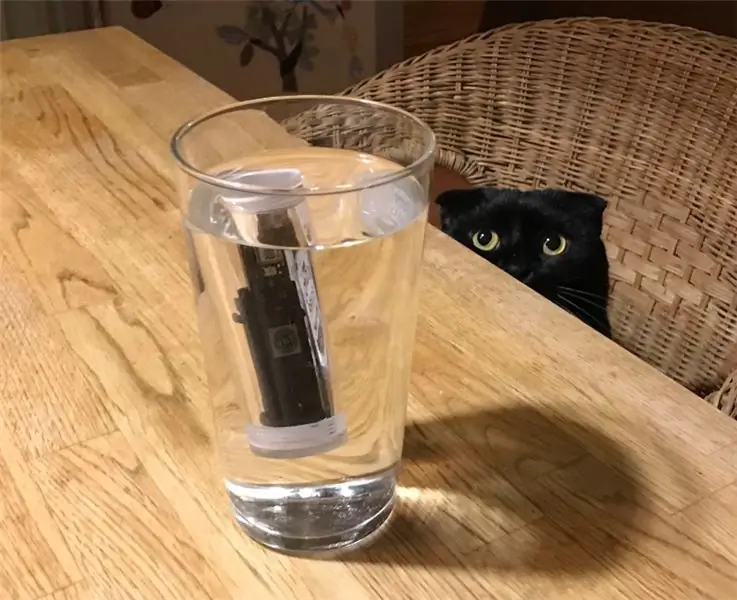
ቢራ በሚፈላበት ጊዜ የስበት እና የሙቀት መጠኑን በየቀኑ መከታተል አለብዎት። ይህንን ለማድረግ መርሳት ቀላል ነው ፣ እና እርስዎ ከሄዱ የማይቻል ነው።
ከጥቂት ጉግል በኋላ ፣ ለራስ -ሰር የስበት ቁጥጥር (አንድ ፣ ሁለት ፣ ሶስት) በርካታ መፍትሄዎችን አገኘሁ። ከመካከላቸው አንዱ ፣ በጣም ብልህ በሆነ ፅንሰ -ሀሳብ ፣ ዘንበል ይባላል። ያጋደለ በቢራዎ ውስጥ ተንሳፈፈ እና የራሱን የመጠምዘዝ አንግል ይለካል። ይህ አንግል በፈሳሽ ጥግግት ላይ የሚመረኮዝ ነው ፣ ስለሆነም የመፍላት ቢራ ስበት ሊለካ ይችላል።
ያጋደለ ከእሱ ጋር የሚገናኝ እና ወደ ማንኛውም የድር አገልግሎት ውሂብን መለጠፍ ከሚችል የሞባይል መተግበሪያ ጋር ነው የሚመጣው። ችግሩ እርስዎ ይህንን ለማድረግ ከ Tilt ብዙም ርቀት ላይ መሆን አለብዎት። ከ Tilt ጋር የሚሰራ የ Raspberry Pi ፕሮግራምም አለ።
ደረጃ 1 በፓይዘን ውስጥ የማጋደል መረጃን ማግኘት
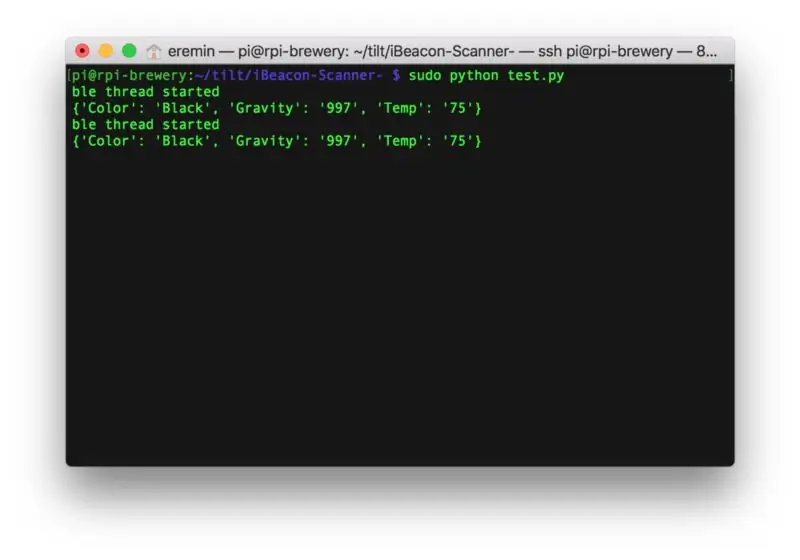
የሴላውን የሙቀት መጠን እና የደመና መቆጣጠሪያ ፓነል አገልግሎት cloud4rpi.io ን ለመቆጣጠር ቀድሞውኑ Raspberry Pi ን እጠቀማለሁ። Tilt ከ Raspberry Pi ጋር መነጋገር ከቻለ ፣ Cloud4rpi ን ከእሱ ጋር ማገናኘት መቻል አለበት። ማዘንበል የገመድ አልባ ፕሮቶኮል እየተጠቀመ ነው ፣ ስለዚህ በገመድ አልባ ቺፕ (Rasbperry Pi 3 ወይም Zero W) Raspberry Pi ያስፈልግዎታል።
እንደ እድል ሆኖ ፣ ከአንዳንድ ናሙናዎች ጋር ለ Tilt ሶፍትዌር GitHub repo አለ። Https://github.com/baronbrew/tilt-scan ን በመመልከት Tilt በሌሎች ላይ እንደ BLE iBeacon ፣ በ UUID ኮድ የተቀመጠ “ቀለም” ያለው ፣ እና የሙቀት እና የስበት ኃይል በዋና እና በትንሽ ባይት ውስጥ እንደሆኑ ማየት ይችላሉ።
የእነሱ ናሙና ኮድ ለ Node.js ነው ፣ እና በ cloud4rpi አብነት https://github.com/cloud4rpi/cloud4rpi-raspberrypi-python/blob/master/control.py ላይ የተመሠረተ የ Python ቁጥጥር ፕሮግራም አለኝ።
ስለዚህ በፓይዘን ውስጥ የ Tilt ውሂብን ማግኘት አለብኝ። ከጥቂት ጉግል በኋላ ፣ https://github.com/switchdoclabs/iBeacon-Scanner-- Python iBeacon scanner አገኘሁ። ይህ ፕሮግራም እንጂ ቤተ -መጽሐፍት አይደለም ፣ ስለሆነም ከቃጫ ይልቅ መዝገበ -ቃላትን ለመመለስ ቀይሬዋለሁ። እና እኔ የመጀመሪያውን ዘንበል (አንድ ብቻ አለኝ) ቀለም ፣ ሙቀት እና ስበት ለማግኘት ፣ እና የእኔን ማጋጠሚያ ማየት ይችል እንደሆነ ለመፈተሽ ቀላል የሙከራ ፕሮግራም ለማግኘት Tilt-specific ሞዱል ፃፍኩ።
የጊዜ ማስመጣት ዝንባሌን ያስመጡ
እውነት እያለ ፦
res = tilt.getFirstTilt () የህትመት ዳግም ጊዜ። እንቅልፍ (2)
ይሮጡ እና የሚሰራ መሆኑን ያረጋግጡ። አሁን በመቆጣጠሪያ ፕሮግራሜ ላይ መሰካት እችላለሁ። እኔ ከ cloud4rpi.io ጋር የተገናኘ የፓይዘን ፕሮግራም አለኝ ፣ ግን እንዴት ከባዶ እንዴት ማድረግ እንደሚቻል ላሳይ።
ደረጃ 2 መሣሪያን ከደመናው ጋር ማገናኘት
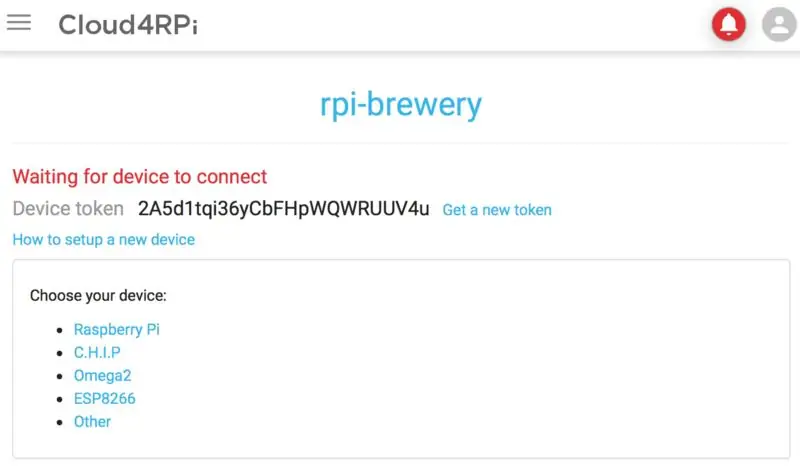
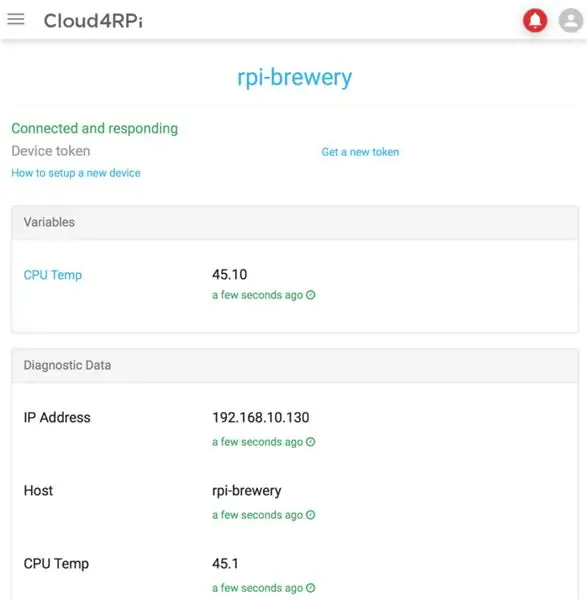
በመጀመሪያ ወደ cloud4rpi.io ይግቡ ፣ ከዚያ አዲስ መሣሪያ ይፍጠሩ።
የመሣሪያ ማስመሰያ እና የመጫኛ መመሪያዎች ይሰጥዎታል። ለ Raspberry Pi እዚህ መመሪያዎችን ይከተሉ https://docs.cloud4rpi.io/start/rpi/-ስርዓትዎ ወቅታዊ መሆኑን ያረጋግጡ ፦
sudo ተስማሚ ዝመና && sudo ተስማሚ ማሻሻል
ቅድመ ሁኔታዎችን ይጫኑ:
sudo apt install git Python Python-pip
Cloud4rpi Python ጥቅሎችን ይጫኑ:
sudo pip ጫን cloud4rpi
ከዚያ ለ Raspberry Pi (ወደ መቆጣጠሪያ አቃፊ) የናሙና ፓይዘን መተግበሪያን ያግኙ-
git clone https://github.com/cloud4rpi/cloud4rpi-raspberryp… ቁጥጥር
ሲዲ ቁጥጥር
control.py ን ያስተካክሉ - በመስመሩ ውስጥ የመሣሪያዎን ማስመሰያ ይግለጹ
DEVICE_TOKEN = '_YUR_DEVICE_TOKEN_'
ከመሣሪያ ተለዋዋጭ መግለጫዎች አላስፈላጊ ግቤቶችን ያስወግዱ ፣ የመሣሪያ ግንኙነትን ለመፈተሽ CPUTemp ን ብቻ ይተዉት ፦
# ተለዋዋጭ መግለጫዎችን እዚህ ተለዋዋጮች = {'CPU Temp': {'type': 'numeric', 'bind': rpi.cpu_temp}}
አሁን የሙከራ ሩጫ ያድርጉ -
sudo Python control.py
ሁሉም ነገር ደህና ከሆነ የመሣሪያ ገጽዎ በምርመራ ውሂብ ወዲያውኑ ይዘምናል።
ደረጃ 3 - መረጃን ወደ ደመናው መላክ
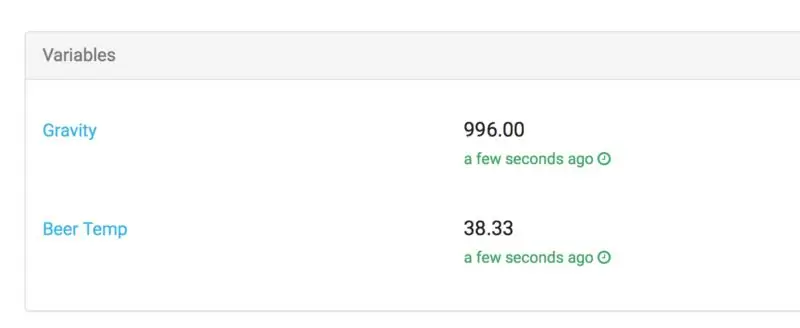
አሁን የዘንባባውን ቀለም ፣ የሙቀት መጠን እና የስበት ኃይል ለማንበብ እና ሪፖርት ለማድረግ control.py ን መለወጥ አለብን። ውጤቱ እንደዚህ ይመስላል
ከኦስ ማስመጣት ስም ከሶኬት ማስመጣት gethostname ማስመጣት sys የማስመጣት ጊዜ ማስመጣት cloud4rpi import rpi import tilt
# የመሣሪያዎን ማስመሰያ እዚህ ያስቀምጡ። ማስመሰያውን ለማግኘት ፣
# https://cloud4rpi.io ላይ ይመዝገቡ እና መሣሪያ ይፍጠሩ። DEVICE_TOKEN = '_YUR_DEVICE_TOKEN_'
# የማያቋርጥ
ዳታ_መላክ_ኢንተርቪል = 60 # ሰከንዶች DIAG_SENDING_INTERVAL = 600 # ሰከንዶች POLL_INTERVAL = 0.5 # 500 ሚሴ
ቢኮን = {}
def F2C (ዲግሪ ኤፍ)
ተመላሽ (ዲግሪ ኤፍ - 32) / 1.8
def getTemp ():
ሌላ ቢኮን ካልሆነ F2C (int (beacon ['Temp'])) ይመለሱ
def getGravity ():
ቢኮን ('' ስበት '') ካልሆነ ሌላ ምንም የለም
def ዋና ():
# ተለዋዋጭ መግለጫዎችን እዚህ ያስቀምጡ
ተለዋዋጮች = {'Gravity': {'type': 'numeric', 'bind': getGravity}, 'Beer Temp': {'type': 'numeric', 'bind': getTemp}}
ምርመራዎች = {
'CPU Temp': rpi.cpu_temp ፣ 'IP አድራሻ': rpi.ip_address ፣ 'አስተናጋጅ': gethostname () ፣ 'Operating System': "".
መሣሪያ = cloud4rpi.connect (DEVICE_TOKEN)
device.declare (ተለዋዋጮች) device.declare_diag (ምርመራዎች)
device.publish_config ()
# የመሣሪያ ተለዋዋጮች መፈጠራቸውን ለማረጋገጥ 1 ሰከንድ መዘግየትን ያክላል
ጊዜ። እንቅልፍ (1)
ሞክር
data_timer = 0 diag_timer = 0 እውነት ሆኖ ሳለ ፦ data_timer <= 0: ዓለም አቀፍ ቢኮን ቢኮን = tilt.getFirstTilt () device.publish_data () data_timer = DATA_SENDING_INTERVAL
ከሆነ diag_timer <= 0: device.publish_diag () diag_timer = DIAG_SENDING_INTERVAL
ጊዜ. እንቅልፍ (POLL_INTERVAL)
diag_timer -= POLL_INTERVAL data_timer -= POLL_INTERVAL
ከቁልፍ ሰሌዳ ማቋረጫ በስተቀር
cloud4rpi.log.info ('የቁልፍ ሰሌዳ መቋረጥ ደርሷል። ማቆም …')
በስተቀር እንደ e:
ስህተት = cloud4rpi.get_error_message (ሠ) cloud4rpi.log.error ("ERROR! %s %s" ፣ ስህተት ፣ sys.exc_info () [0])
በመጨረሻ ፦
sys.exit (0)
_name_ == '_main_' ከሆነ ፦
ዋና ()
የሚሰራ መሆኑን ለማየት አሁን በእጅዎ ያሂዱ።
sudo Python control.py
ሁሉም ነገር ጥሩ ከሆነ ፣ ተለዋዋጮችዎን በመስመር ላይ ያያሉ።
በስርዓት ጅምር ላይ control.py ን ለማሄድ እንደ አገልግሎት ይጫኑት። ይህንን ለማድረግ Cloud4rpi የመጫኛ ስክሪፕት service_install.sh ይሰጣል። በሪፖሬዬ ውስጥ አካትቻለሁ። Control.py ን እንደ አገልግሎት ለመጫን ፣ ያሂዱ
sudo bash service_install.sh control.py
አሁን ትዕዛዙን በማሄድ ይህንን አገልግሎት መጀመር | ማቆም | እንደገና ማስጀመር ይችላሉ
sudo systemctl cloud4rpi.service ን ይጀምሩ
አገልግሎቱ የቀደመውን ሁኔታ በኃይል እንዲቆይ ያደርገዋል ፣ ስለዚህ እየሄደ ከሆነ ከዳግም ማስነሳት ወይም ከኃይል መጥፋት በኋላ ይሠራል።
ደረጃ 4 የመጨረሻ ውጤት
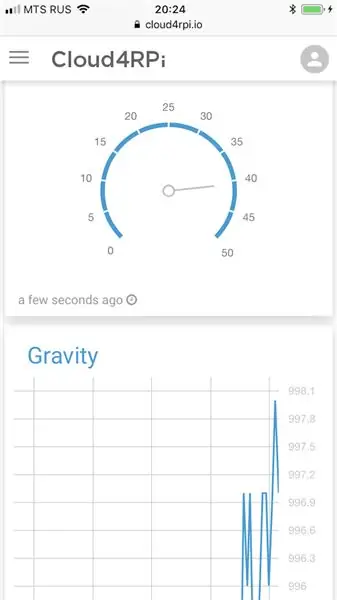
ይህ ነው ፣ አሁን የእኔ የደመና መለኪያዎች ወደ ደመናው እንዲላኩ አድርጌያለሁ ፣ ስለዚህ ለእሱ ጥሩ የደመና መቆጣጠሪያ ፓነል ማዘጋጀት እችላለሁ። ወደ https://cloud4rpi.io/control-panels ይሂዱ እና አዲስ የቁጥጥር ፓነልን ይፍጠሩ ፣ ንዑስ ፕሮግራምን ያክሉ እና/ስበት እና ቢራ ቴምፕን እንደ የውሂብ ምንጭ ይምረጡ። እኔ ከቤት ርቄ ብሆንም አሁን ምን እየሆነ እንዳለ መከታተል እችላለሁ።
እኔ የገለበጥኩትና የጻፍኩት ኮድ እዚህ ይገኛል https://github.com/superroma/tilt-cloud4rpi. እሱ ፍጹም አይደለም ፣ በአንድ ጠመዝማዛ ብቻ ነው የሚሰራው ፣ ስለ መሣሪያው “ቀለም” ምንም ግድ የለውም ፣ እና እኔ የ Python ሰው አይደለሁም ፣ ስለሆነም ጥገናዎች ፣ ጥቆማዎች ወይም ሹካዎች እንኳን ደህና መጡ !
የሚመከር:
XinaBox ን እና የሙቀት መቆጣጠሪያን በመጠቀም የሙቀት መጠን መለካት 8 ደረጃዎች

XinaBox እና Thermistor ን በመጠቀም የሙቀት መጠን መለካት - ከአናሎግ ግብዓት xChip ከ XinaBox እና የሙቀት መቆጣጠሪያ ምርመራን በመጠቀም የፈሳሹን የሙቀት መጠን ይለኩ
LM35 የሙቀት ዳሳሽ በመጠቀም ከአርዱዲኖ ኡኖ ጋር ንባብ የሙቀት መጠን - 4 ደረጃዎች

LM35 ን የሙቀት መጠን ዳሳሽ በመጠቀም ከአርዱዲኖ ኡኖ ጋር - ንባብ በዚህ አስተማሪዎች ውስጥ LM35 ን ከአርዱዲኖ ጋር እንዴት መጠቀም እንደሚቻል እንማራለን። Lm35 የሙቀት መጠን እሴቶችን ከ -55 ° ሴ እስከ 150 ° ሴ ማንበብ የሚችል የሙቀት ዳሳሽ ነው። ከአየሩ ሙቀት ጋር ተመጣጣኝ የአናሎግ ቮልቴጅን የሚያቀርብ ባለ 3-ተርሚናል መሣሪያ ነው። ከፍተኛ
ESP8266 NodeMCU የመድረሻ ነጥብ (ኤፒ) ለድር አገልጋይ በ DT11 የሙቀት ዳሳሽ እና በአሳሹ ውስጥ የሙቀት መጠን እና እርጥበት ማተም 5 ደረጃዎች

ESP8266 NodeMCU የመድረሻ ነጥብ (ኤፒ) ለድር አገልጋይ በ DT11 የሙቀት ዳሳሽ እና የማተሚያ ሙቀት እና እርጥበት በአሳሽ ውስጥ - ሠላም ወንዶች በአብዛኛዎቹ ፕሮጄክቶች ውስጥ ESP8266 ን እንጠቀማለን እና በአብዛኛዎቹ ፕሮጄክቶች ውስጥ ESP8266 ን እንደ ድር አገልጋይ እንጠቀማለን ፣ ስለዚህ መረጃ በ በ ESP8266 የተስተናገደውን ዌብሳይቨርን በመድረስ በ wifi ላይ ያለ ማንኛውም መሣሪያ ግን ብቸኛው ችግር ለሥራ የሚሰራ ራውተር ያስፈልገናል
ESP32 ላይ የተመሠረተ M5Stack M5stick C የአየር ሁኔታ መቆጣጠሪያ ከ DHT11 - በ M5stick-C ላይ የሙቀት መጠን እርጥበት እና የሙቀት መረጃ ጠቋሚ በ DHT11: 6 ደረጃዎች ይከታተሉ

በ ESP32 ላይ የተመሠረተ M5Stack M5stick C የአየር ሁኔታ መቆጣጠሪያ ከ DHT11 | በ M5stick-C ከ DHT11 ጋር ያለውን የሙቀት መጠን እርጥበት እና የሙቀት መረጃ ጠቋሚ ይከታተሉ-ሰላም ጓዶች ፣ በዚህ አስተማሪዎች ውስጥ የ DHT11 ን የሙቀት ዳሳሽ በ m5stick-C (የልማት ቦርድ በ m5stack) እንዴት ማገናኘት እና በ m5stick-C ማሳያ ላይ ማሳየት እንደሚቻል እንማራለን። ስለዚህ በዚህ መማሪያ ውስጥ እኛ የሙቀት መጠንን እናነባለን ፣ እርጥበት &; ሙቀት እኔ
የቢራ ምርመራ - የ WiFi የሙቀት መቆጣጠሪያ - 14 ደረጃዎች (ከስዕሎች ጋር)

የቢራ መጠይቁ - የ WiFi የሙቀት መቆጣጠሪያ - በዚህ አስተማሪ ውስጥ የሙቀቱን መረጃ በድረ -ገጽዎ ላይ ለማስተላለፍ የ MQTT እና የቤት ረዳትን የሚጠቀም የሙቀት መጠይቅ እንገነባለን።
